本节,我们学习如何在新版 VS 2017 中编写程序输出“C语言中文网”,程序代码如下:
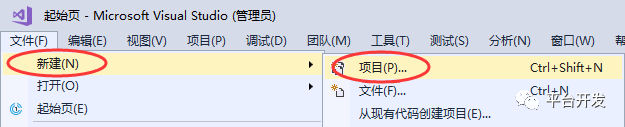 或者直接按下
或者直接按下
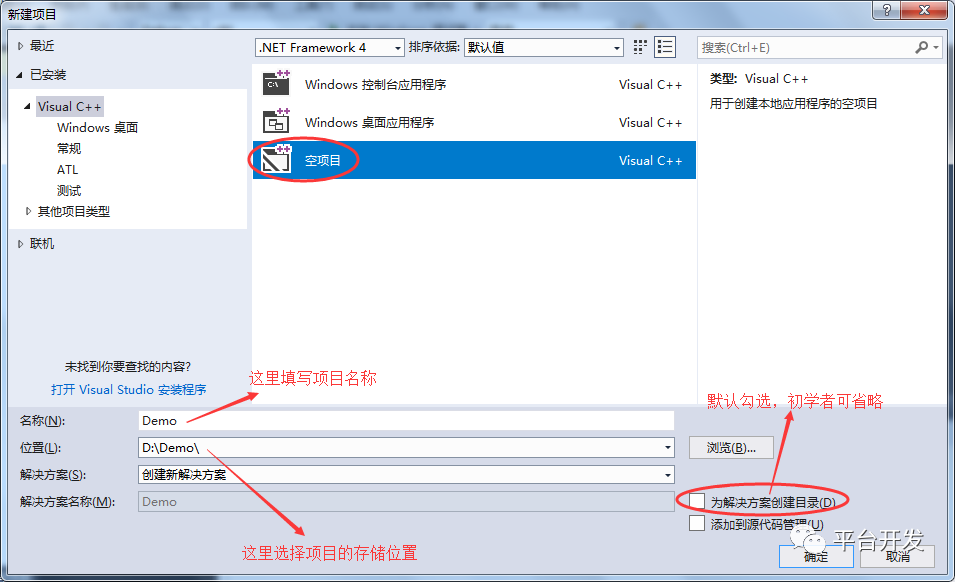 选择 “空项目”,填写好项目名称,选择好存储路径,同时对于初学者来说,可取消勾选 “为解决方案创建目录”,点击 “确定” 按钮即可。
选择 “空项目”,填写好项目名称,选择好存储路径,同时对于初学者来说,可取消勾选 “为解决方案创建目录”,点击 “确定” 按钮即可。
 有兴趣的同学可以打开项目的存储路径(本文的项目存储路径为 D:\Demo\),会发现多了一个 Demo 文件夹,这就是存储整个项目的文件夹。
有兴趣的同学可以打开项目的存储路径(本文的项目存储路径为 D:\Demo\),会发现多了一个 Demo 文件夹,这就是存储整个项目的文件夹。
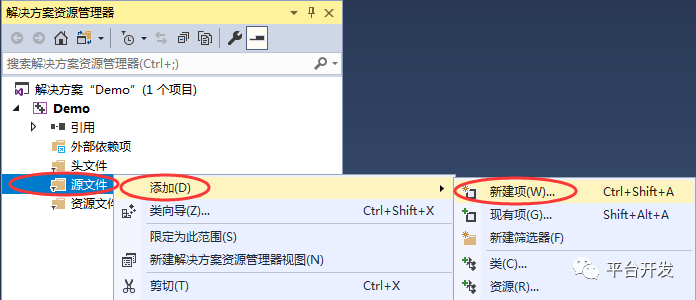 或者直接按下
或者直接按下
 在此分类中,我们选择 “
C++
文件(.cpp)”,编写 C 语言程序时,注意源文件后缀名为
在此分类中,我们选择 “
C++
文件(.cpp)”,编写 C 语言程序时,注意源文件后缀名为 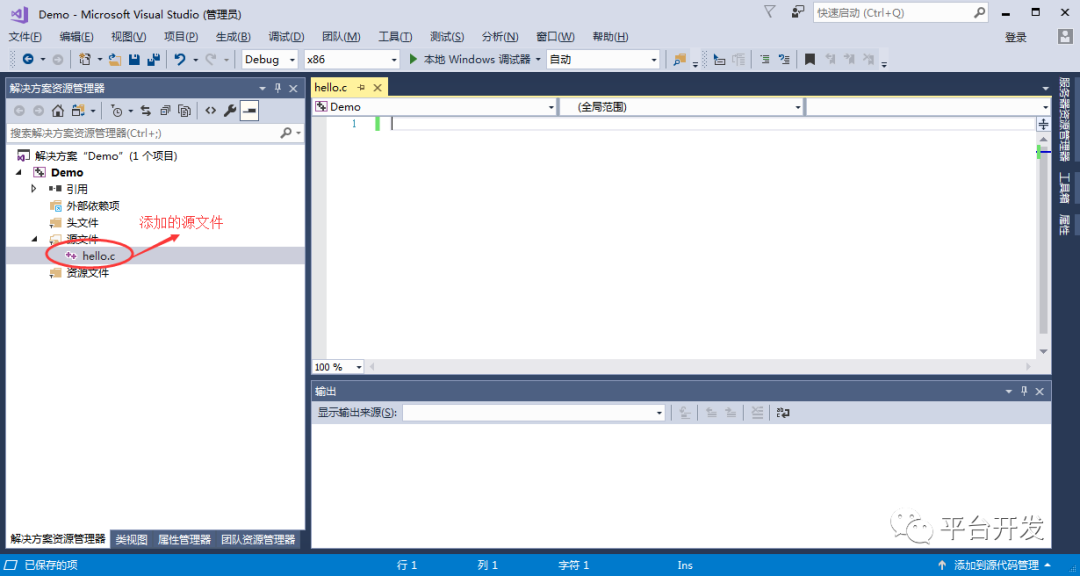
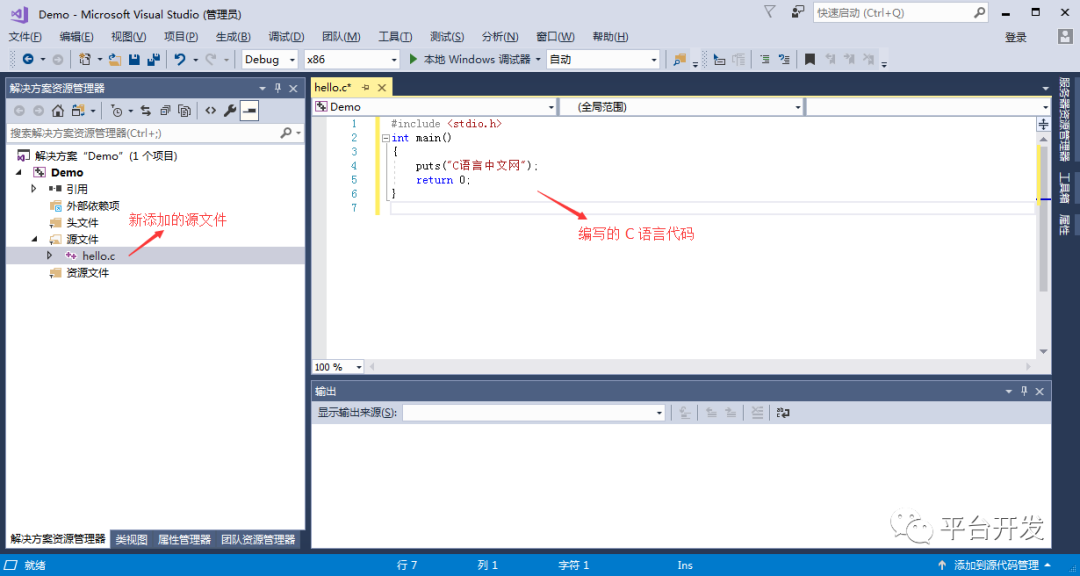
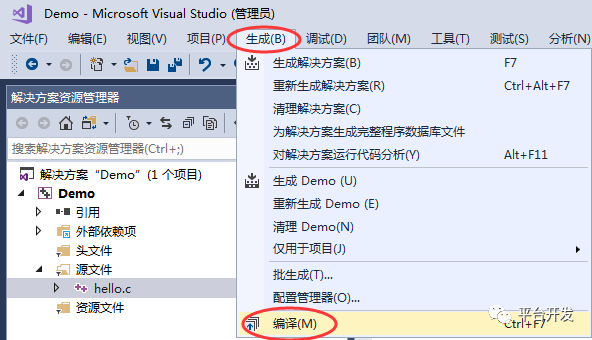 或者直接按下
或者直接按下
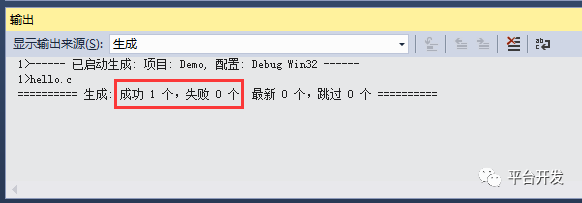 编译完成后,打开项目目录下(本教程中是 D:\Demo\ )的 Debug 文件夹,会看到一个名为
编译完成后,打开项目目录下(本教程中是 D:\Demo\ )的 Debug 文件夹,会看到一个名为
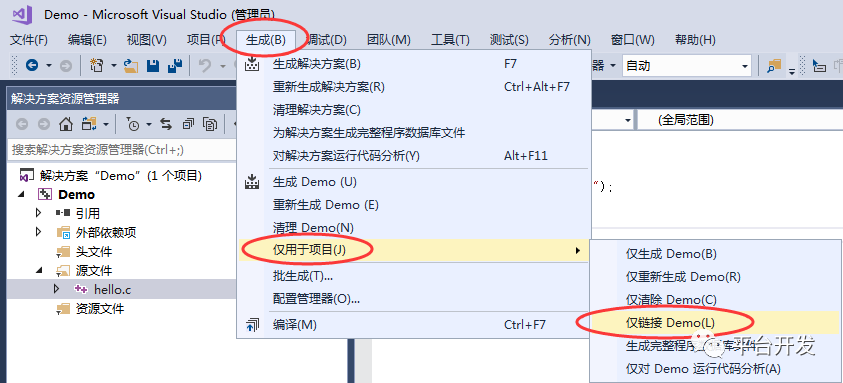 如果代码没有错误,会在下方的 “输入窗口” 中看到链接成功的提示:
如果代码没有错误,会在下方的 “输入窗口” 中看到链接成功的提示:
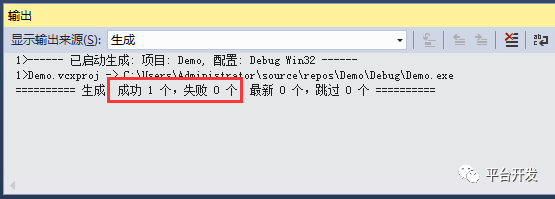
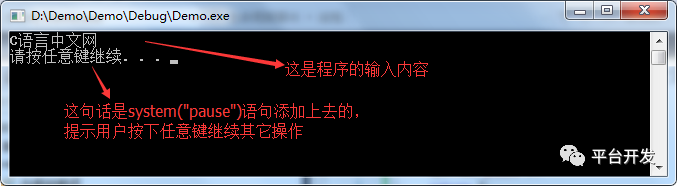 按下键盘上的任意一个键,程序就会关闭。
按下键盘上的任意一个键,程序就会关闭。
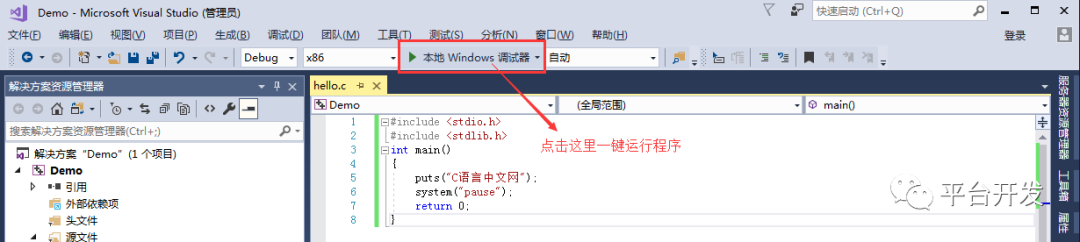
#include int main(){ puts("C语言中文网"); return 0;}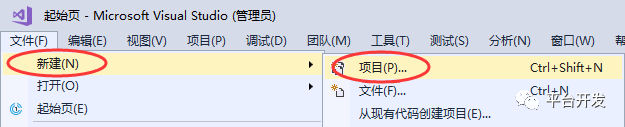 或者直接按下
或者直接按下
Ctrl+Shift+N
组合键,都会弹出下面的对话框:
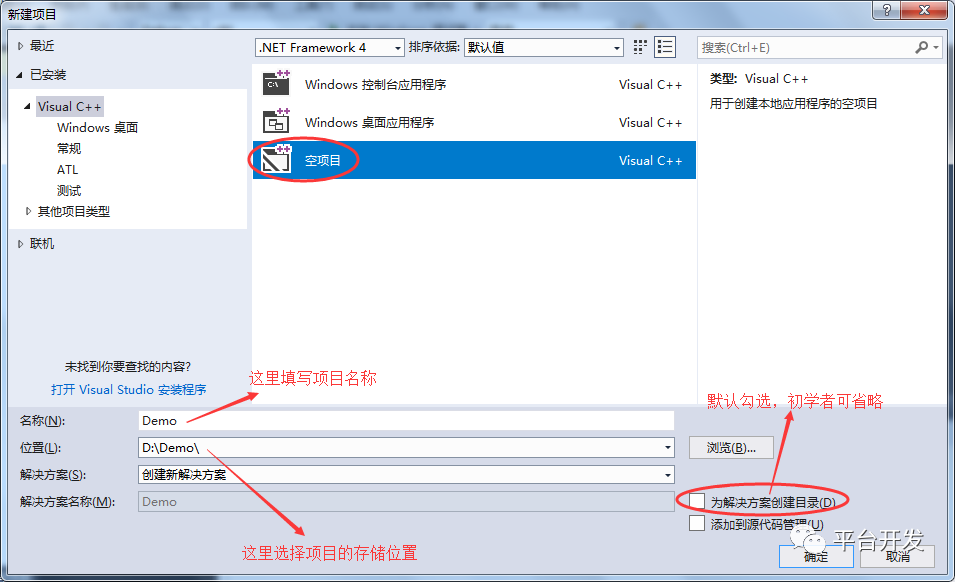 选择 “空项目”,填写好项目名称,选择好存储路径,同时对于初学者来说,可取消勾选 “为解决方案创建目录”,点击 “确定” 按钮即可。
选择 “空项目”,填写好项目名称,选择好存储路径,同时对于初学者来说,可取消勾选 “为解决方案创建目录”,点击 “确定” 按钮即可。
注意:这里一定要选择 “空项目” 而不是 “Windows控制台应用程序”,因为后者会导致项目中自带有很多莫名其妙的文件,不利于初学者对项目的理解。另外,项目名称和存储路径中最好不要包含中文。点击 “确定” 按钮后,会直接进入项目可操作界面,我们将在这个界面完成所有的编程工作。
 有兴趣的同学可以打开项目的存储路径(本文的项目存储路径为 D:\Demo\),会发现多了一个 Demo 文件夹,这就是存储整个项目的文件夹。
有兴趣的同学可以打开项目的存储路径(本文的项目存储路径为 D:\Demo\),会发现多了一个 Demo 文件夹,这就是存储整个项目的文件夹。
添加源文件
在 “源文件” 处右击鼠标,在弹出菜单中选择 “添加 --> 新建项” ,如下图所示: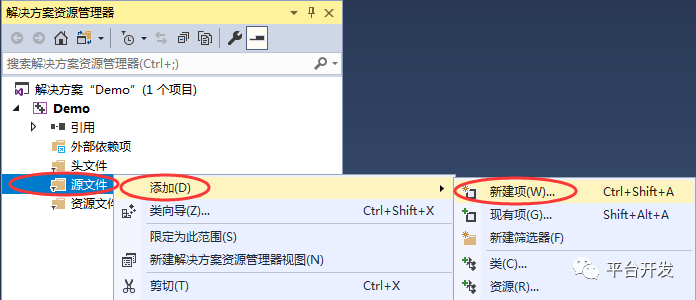 或者直接按下
或者直接按下
Ctrl + shift + A
组合键,都会弹出添加源文件的对话框,如下图所示:
 在此分类中,我们选择 “
C++
文件(.cpp)”,编写 C 语言程序时,注意源文件后缀名为
在此分类中,我们选择 “
C++
文件(.cpp)”,编写 C 语言程序时,注意源文件后缀名为 .c ,点击 “添加” 按钮,就添加上了一个新的源文件。
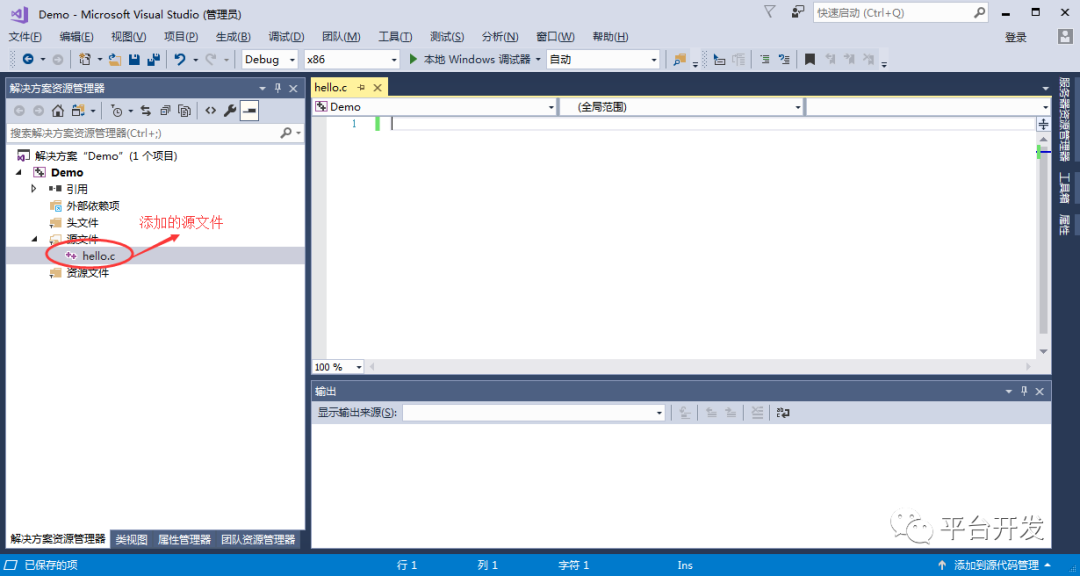
注意:C++ 是在 C 语言的基础上进行的扩展,所有在本质上,C++ 已经包含了 C 语言的所有内容,所以大部分 IDE 会默认创建后缀名为.cpp的C++ 源文件。为了大家养成良好的规范,写 C 语言代码,就创建后缀名为.c的源文件。
编写代码并生成程序
打开 hello.c ,将本节开头的代码输入到该源文件中,如下图所示: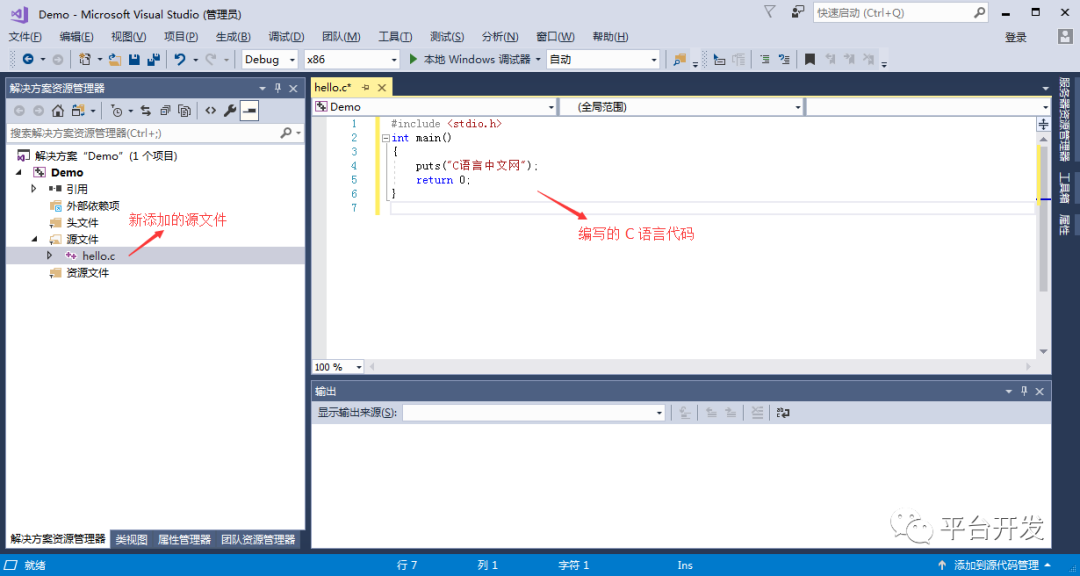
注意:虽然可以将整段代码复制到编辑器,但是我还是强烈建议你手动输入,我敢保证你第一次输入代码会有各种各样的错误,只有把这些错误都纠正了,你才会进步。
编译(Complie)
在上方菜单栏中选择 “生成 --> 编译”,就完成了 hello.c 源文件的编译工作,如下图所示: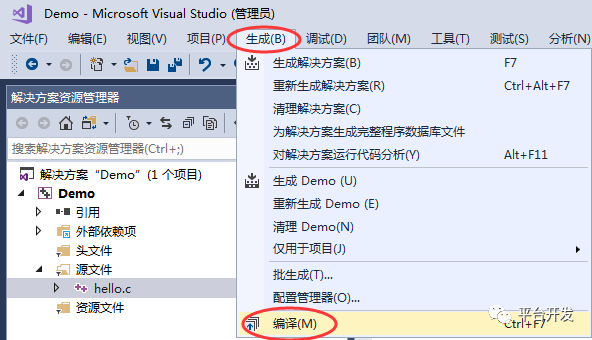 或者直接按下
或者直接按下
Ctrl + F7
组合键,也能够完成编译工作,这样更加便捷。如果代码没有任何错误,会在下方的 “输出窗口” 中看到编译成功的提示:
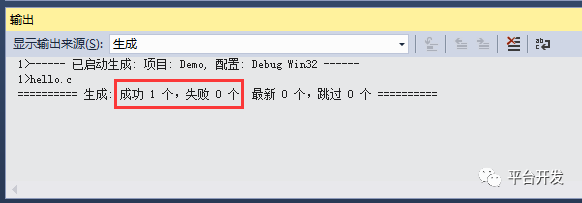 编译完成后,打开项目目录下(本教程中是 D:\Demo\ )的 Debug 文件夹,会看到一个名为
编译完成后,打开项目目录下(本教程中是 D:\Demo\ )的 Debug 文件夹,会看到一个名为
hello.obj
的文件,此文件就是经过编译产生的中间文件,这种中间文件的专业称呼是目标文件(Object File),在 VS 和 VC 下,目标文件的后缀都是
.obj
。
链接(Link)
在菜单栏中选择 “项目 --> 仅用于项目 --> 仅连接 Demo” , 就完成了 hello.obj 链接工作,如下图所示: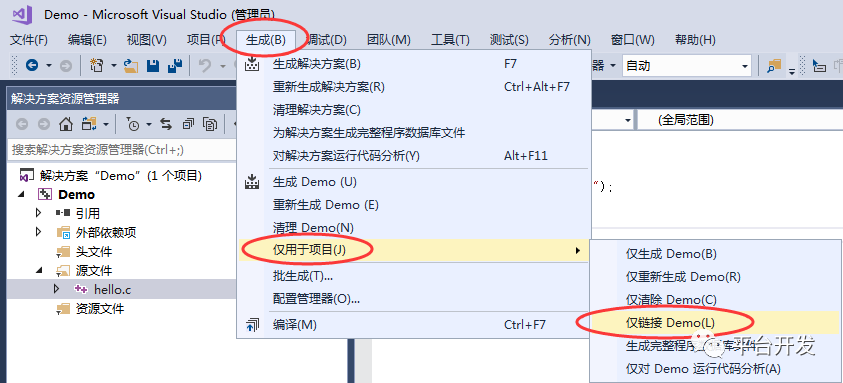 如果代码没有错误,会在下方的 “输入窗口” 中看到链接成功的提示:
如果代码没有错误,会在下方的 “输入窗口” 中看到链接成功的提示:
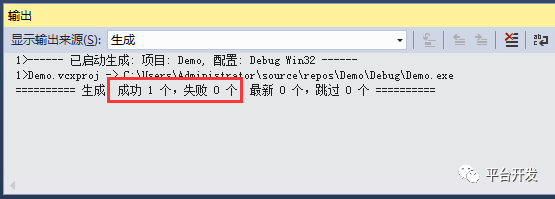
本项目中只有一个目标文件,链接的作用是将 hello.obj 和系统组件(专业讲是静态链接库)结合起来,形成可执行文件。如果有多个目标文件,这些文件之间还要相互结合。当你再次打开项目目录下(本教程中是 D:\Demo\ )的 Debug 文件夹,会看到一个名为
Demo.exe
的文件,这就是最终生成的可执行文件,就是我们想要的结果。双击 Demo.exe 运行,并没有输出“C语言中文网”几个字,而是会看到一个黑色窗口一闪而过。这是因为,程序输出“C语言中文网”后就运行结束了,窗口会自动关闭,时间非常短暂,所以看不到输出结果,只能看到一个“黑影”。对上面的代码稍作修改,让程序输出 “C语言中文网” 后暂停下来:
#include #include int main(){ puts("C语言中文网"); system("pause"); return 0;}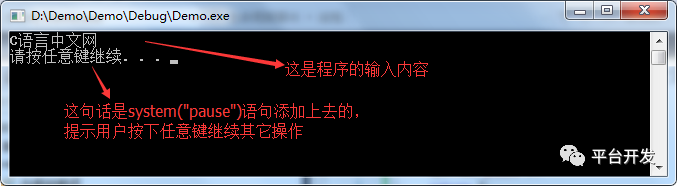 按下键盘上的任意一个键,程序就会关闭。
按下键盘上的任意一个键,程序就会关闭。
更加快捷的办法
我们把上面的步骤总结一下,可以发现一个完整的编程过程是:- 编写源文件:这是编程的主要工作,我们要保证代码的语法 100% 正确,不能有任何差错;
- 编译:将源文件转换为目标文件;
- 链接:将目标文件和系统库组合在一起,转换为可执行文件;
- 运行:可以检验代码的正确性。
F5
键也能做到这一点。
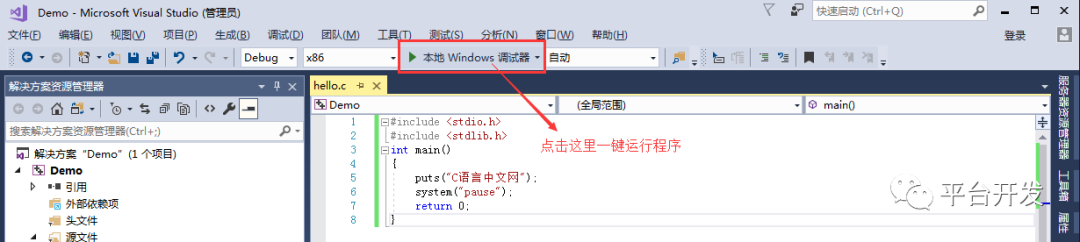
总结
现在,你就可以将 Demo.exe 分享给你的朋友了,告诉他们这是你编写的第一个 C 语言程序。虽然这个程序非常简单,但是你已经越过了第一道障碍,学会了如何编写代码,如何将代码生成可执行程序,这是一个完整的体验。在本教程的基础部分,教大家编写的程序都是这样的“黑窗口”,与我们平时使用的软件不同,它们没有漂亮的界面,没有复杂的功能,只能看到一些文字,这就是控制台程序(Console Application),它与 DOS 非常相似,早期的计算机程序都是这样的。控制台程序虽然看起来枯燥无趣,但是它非常简单,适合入门,能够让大家学会编程的基本知识;只有夯实基本功,才能开发出健壮的GUI(Graphical User Interface,图形用户界面)程序,也就是带界面的程序。





















 2581
2581

 被折叠的 条评论
为什么被折叠?
被折叠的 条评论
为什么被折叠?








